Подключение вручную
-
Выберите Подключение вручную (Manual connect).
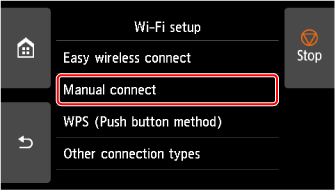
-
Выберите беспроводной маршрутизатор.
Если вы выбрали имя маршрутизатора Wi-Fi, перейдите к шагу 8 и продолжите настройку.
Если вы выбрали [Непосредственно введите имя маршрутизатора беспров. сети], перейдите к шагу 3 и продолжите настройку.
Если появляется сообщение [Не удалось подключиться к маршрутизатору беспроводной сети.], см. раздел "Не удалось подключиться к маршрутизатору беспроводной сети." Появляется.
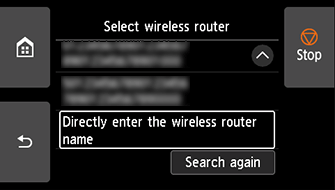
-
Выберите область ввода.
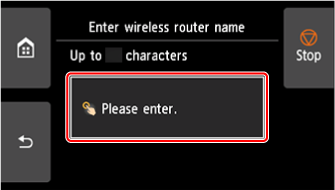
-
Введите имя маршрутизатора беспроводной сети (SSID). Вводимый текст зависит от значения регистра символов.
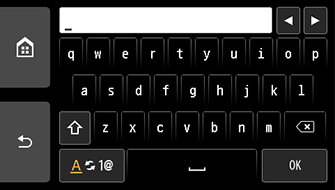
Если имя маршрутизатора беспроводной сети неизвестно, см. руководство маршрутизатора беспроводной сети или обратитесь к производителю.
-
Выберите OK.
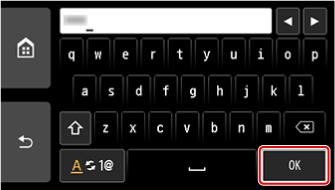
-
Убедитесь в правильности имени маршрутизатора беспроводной сети (SSID).
-
Выберите OK.
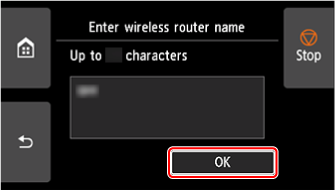
-
Появится приведенный ниже экран.
При появлении сообщения «Подключен к маршрутизатору беспроводной сети. (Connected to the wireless router.)» не нужно вводить пароль сети. Продолжите с шага 13.
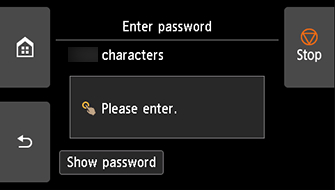
-
Выберите область ввода.
-
Введите пароль. Вводимый текст зависит от значения регистра символов.
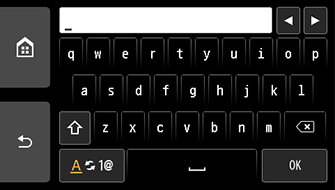
Если пароль для маршрутизатора беспроводной сети неизвестен, см. руководство маршрутизатора беспроводной сети или обратитесь к производителю.
-
Выберите OK.
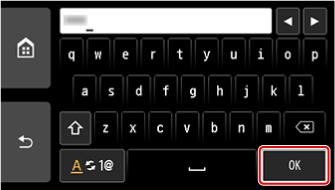
-
Выберите OK.
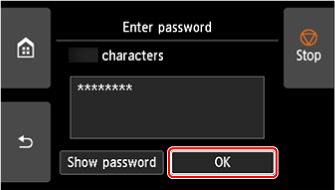
-
Когда появится следующий экран, выберите OK.
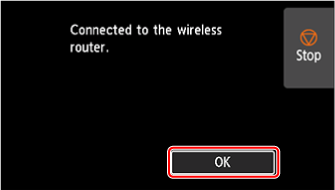
-
Коснитесь значка
 в левой части экрана.
в левой части экрана.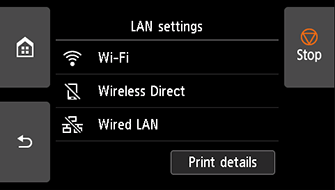

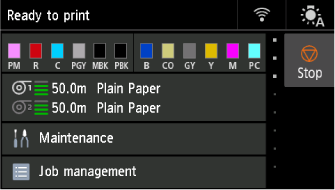
Настройка подключения к сети завершена.
После установки соединения на экране отображается значок
 .
.При выполнении настройки с помощью программного обеспечения вернитесь к программному обеспечению и продолжите установку.
Windows
Нажмите
 (или
(или  ) на панели задач
) на панели задач 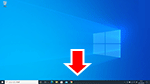 в нижней части экрана и следуйте инструкциям на экране, чтобы продолжить настройку.
в нижней части экрана и следуйте инструкциям на экране, чтобы продолжить настройку.macOS
Нажмите
 на панели Dock
на панели Dock  в нижней части экрана и следуйте инструкциям на экране, чтобы продолжить настройку.
в нижней части экрана и следуйте инструкциям на экране, чтобы продолжить настройку.
